word删除空白页快捷键ctrl加什么(word如何删除空白页面快捷键)
在使用Microsoft Word处理文档时,空白页面常常让用户感到困扰。这些空白页不仅要占用打印纸张,还可能会在文档的排版上造成不协调。那么,如何快速删除这些空白页呢?本文将介绍一个实用的快捷键,以及其他一些常见的方法,帮助你轻松去除Word文档中的空白页。
首先,我们知道在Word中,常常因为段落标记或换行符的存在,导致出现多余的空白页。若想快速删除这些空白页,使用快捷键是一个非常便捷的方法。在Word中,删除空白页的快捷键为“Ctrl + Shift + 8”。这个快捷键可以显示或隐藏段落标记,让用户能够清晰地查看每个段落和换行符的位置。
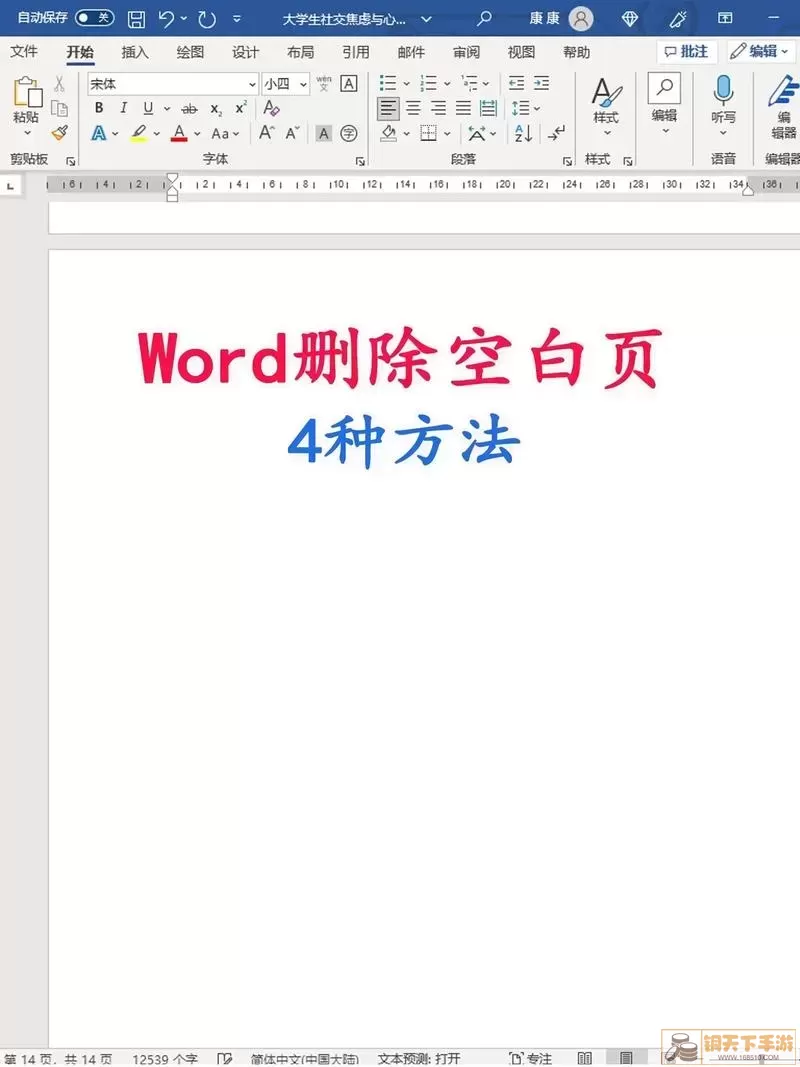
接下来,使用“Ctrl + Shift + 8”这个快捷键后,在空白页上方,可能会看到一个或多个段落标记(显示为“¶”符号)。这些标记可以通过直接选中并删除来去除空白页。如果段落标记似乎并没有问题,有时空白页是由于页面设置、分页符或多余的换行符造成的。此时,可以通过删除分页符来解决问题。
另外一种删除空白页的方法,是直接使用“Backspace”键或“Delete”键。首先,将光标放在空白页的开头,然后按下“Backspace”键,或者将光标放在空白页的末尾,按“Delete”键。这样也可以有效地去除多余的空白页。
在某些情况下,页面设置也可能导致多余的空白页。如果以上方法都没有解决问题,可以检查一下文档的页面设置。通过点击“布局”->“页面设置”,进入页面设置界面,查看边距设置是否合理,以免出现因边距过大而产生的空白页。
此外,Word的“查找和替换”功能也可以帮助清除空白页。按下“Ctrl + H”打开“查找和替换”对话框,输入“^m”后按下“替换为”的空白,点击“全部替换”按钮。这将删除文档中所有的手动分页符,从而帮助您去掉空白页。

总结起来,Word删除空白页的方法并不少,我们可以通过快捷键“Ctrl + Shift + 8”来查看段落标记,利用“Backspace”或“Delete”键逐页删除,或利用页面设置及“查找和替换”功能来操作。这些技巧不仅省时省力,还有助于保持文档的整洁和美观。
希望通过本文的介绍,能使大家在处理Word文档时,能够更加得心应手,轻松处理那些烦人的空白页面。如果你有其他关于Word的问题,也欢迎随时交流,共同学习!
